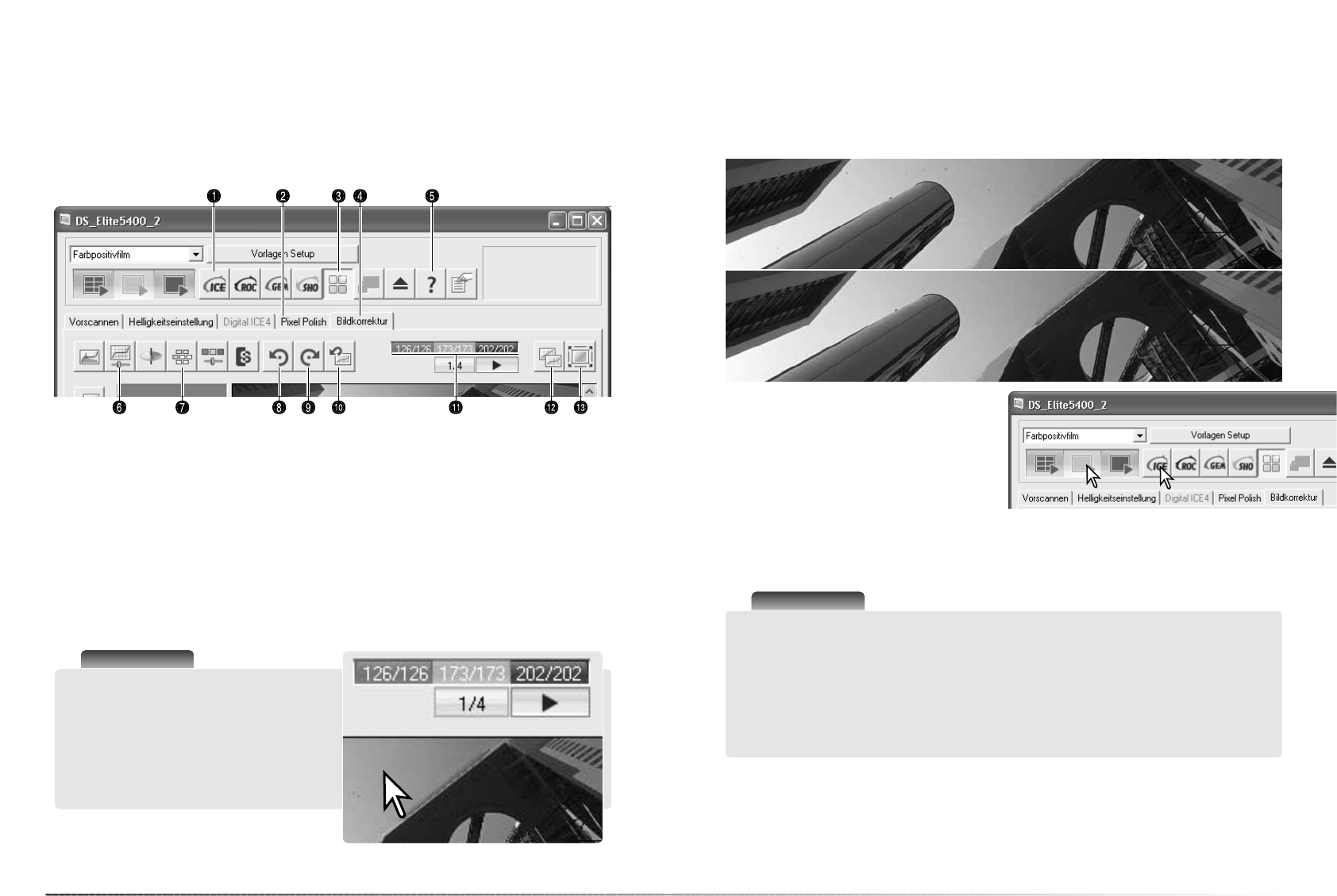35
34
Grundlagen der Bildbearbeitung
Grundlagen der Bildbearbeitung
Das Hauptfenster und die Bildkorrektur-Registerkarte
4. Bildkorrektur-Registerkarte
12.Vergleichsanzeige-Button (S. 36)
10.Zurücksetzen-Button (S. 39)
9. Wiederherstellen-Button (S. 39)
8. Rückgängig-Button (S. 39)
7. Variationen-Button (S. 37)
6. „Helligkeits-/Kontrast-/Farbbalance“-
Button (S. 38)
Dieses Kapitel enthält Informationen über grundlegende Bildkorrekturfunktionen. Weitere
Funktionen finden Sie im Kapitel „Bildkorrektur – Weitere Funktionen“ auf den Seiten 51 bis 64.
Das Vorscan-Bild oder das ausgewählte Miniaturbild aus dem Indexscan wird im Anzeigebereich
der Bildkorrektur angezeigt, wenn Sie die Bildkorrektur-Registerkarte wählen. Falls noch nicht
erfolgt, erstellen Sie einen Vorscan.
Die Größe des Hauptfensters kann durch Bewegen der rechten unteren Fensterecke geändert
werden. Wenn die Vollbildansicht aktiviert ist, ändert sich die Größe des Bildes automatisch so,
dass das Bild den Anzeigebereich voll ausfüllt. Sobald mit Werkzeugen der Bildkorrektur-
Registerkarte eine Änderung der Vorschau vorgenommen wurde, färbt sich die Registerkarte rot
(unter Windows) oder es erscheint ein Stern auf der Bildkorrektur-Registerkarte (unter Mac OS).
2. „Pixel Polish“-Registerkarte (S. 36)
1. „Digital ICE“-Button (S. 35)
3. „Pixel Polish“-Button (S. 36)
11.RGB-Anzeige
13.Vollbildansicht-Button (S. 29)
Hinweis
Die RGB-Anzeige zeigt die Farbwerte für jeden
Bildpunkt an. Fahren Sie dazu mit dem Maus-
zeiger über den gewünschten Bildpunkt. Die
erste Zahl zeigt den Originalwert an, die zwei-
te Zahl steht für den aktuellen Wert. Drücken
Sie die Umschalttaste (Windows) oder die
Befehlstaste (Mac OS), um die CMY-Werte
anzuzeigen.
5. Hilfe
Die „Digital ICE“-Funktion
Klicken Sie auf den „Digital-ICE“-Button, um
die Funktion zu aktivieren. Klicken Sie auf den
Vorscan-Button, um das Ergebnis betrachten
zu können.
Die „Digital ICE“-Funktion wird auf jeden Vorscan und Hauptscan angewendet. Um die Funktion
auszuschalten, klicken Sie erneut auf den „Digital ICE“-Button. Bei jedem Klicken auf den
„Digital ICE“-Button, färbt sich der Vorscan-Button gelb ein, um anzuzeigen, dass ein Vorscan
erstellt werden muss.
Original
Mit Digital ICE
Die „Digital ICE“-Funktion reduziert während des Scanvorgangs unerwünschte Effekte wie
beschädigte Filmoberfläche, Staub, Kratzer, Fingerabdrücke usw. Bei der Verwendung von
Digital ICE verlängert sich die Dauer des Scanvorgangs. Diese Funktion arbeitet nicht mit
Kodachrome-Material oder mit silberhalogenid S/W-Filmen.
Hinweis
S/W-Filme, die im C-41 Prozess (Farbnegativ) entwickelt werden (Kodak T-400CN, Illford: XP2
Super), können mit Digital GEM, ROC, ICE und SHO gescannt werden (S. 28). Wählen Sie
hierbei „Farbnegativ“ als Scaneinstellung und setzen Sie die Werte für Sättigung in der
Farbton/Sättigung/Helligkeit-Palette auf -100 um die Farbe zu entfernen (S. 63). Das gescann-
te Bild kann dann mit einer Bildbearbeitungssoftware in Graustufen konvertiert werden um die
Dateigröße zu vermindern und die Farbkanäle zu entfernen. Das Ergebnis ist vom verwende-
ten Filmmaterial abhängig und kann bei anderem S/W-Filmmaterial unbefriedigend sein.